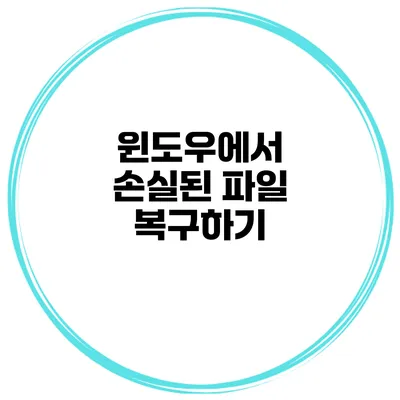윈도우에서 손실된 파일 복구하는 방법 완벽 가이드
데이터가 손실되면 정말 정서적으로 힘든 경험이죠. 실수로 소중한 파일을 삭제했거나, 시스템 오류로 인해 데이터가 사라진 경우, 어떻게 데이터 복구를 시도할 수 있을까요? 이 글에서는 윈도우에서 손실된 파일을 복구하는 다양한 방법을 자세히 설명드릴게요.
✅ 드롭박스를 활용한 데이터 복구 방법을 자세히 알아보세요.
파일 손실의 원인
파일 손실은 다양한 이유로 발생할 수 있습니다. 이를 이해하는 것은 복구를 시도하는 데 도움이 됩니다.
실수로 삭제
종종 사람들이 실수로 파일이나 폴더를 삭제합니다. Ctrl + Z를 눌러도 복구되지 않는 경우가 많죠.
바이러스 감염
악성 소프트웨어나 바이러스에 의해 파일이 손상되거나 삭제될 수 있습니다. 항상 신뢰할 수 있는 보안 소프트웨어를 사용하는 것이 중요해요.
하드 드라이브 문제
하드 드라이브가 손상되거나 오류가 발생하면 파일 접근이 불가능해질 수 있습니다.
소프트웨어 충돌
프로그램의 오류나 충돌로 인해 일부 데이터가 손실될 수 있어요.
외부 저장장치 문제
USB 드라이브 같은 외부 저장장치가 손상되거나 인식되지 않는 경우에도 데이터 손실이 발생합니다.
✅ Tenorshare 4DDiG으로 간편하게 파일 복구하는 방법을 알아보세요.
파일 복구 방법
몇 가지 방법을 통해 손실된 파일을 복구할 수 있습니다. 각 방법에 대해 자세히 살펴볼게요.
1. 휴지통 확인
휴지통에는 최근에 삭제된 파일이 저장되어 있습니다. 가장 쉽게 복구할 수 있는 방법이죠.
복구 방법
- 휴지통을 열고 복구하고 싶은 파일을 찾습니다.
- 파일을 우클릭하고 “복원”을 선택합니다.
2. 백업 및 복원 기능 사용
윈도우에는 백업 및 복원 기능이 내장되어 있습니다. 정기적으로 백업을 해두었다면, 쉽게 복구할 수 있어요.
복구 방법
- 제어판을 열고 “백업 및 복원”을 선택합니다.
- 최근 백업 파일을 찾아 복원하세요.
3. 데이터 복구 소프트웨어 사용
전문적인 데이터 복구 소프트웨어를 사용하면 보다 확실하게 파일을 복구할 수 있습니다.
추천 소프트웨어
- Recuva: 간단한 UI와 강력한 복구 기능으로 유명합니다.
- EaseUS Data Recovery Wizard: 무료 버전으로도 일정 용량까지 복구할 수 있어요.
- Stellar Data Recovery: 다양한 데이터 손실 상황에 대응 가능합니다.
사용 방법
- 소프트웨어를 다운로드하여 설치합니다.
- 복구할 드라이브를 선택하고 스캔을 시작합니다.
- 복구할 파일을 선택하여 복구합니다.
4. Windows 이전 버전 기능
윈도우에서는 이전 버전 기능을 사용하여 손실된 파일을 복구할 수 있습니다. 이 기능은 자동으로 파일의 이전 버전을 저장합니다.
복구 방법
- 손실된 파일이 포함된 폴더로 이동하여 우클릭합니다.
- “이전 버전 복원”을 선택하여 복구할 수 있는 버전을 찾습니다.
5. 커맨드 프롬프트 사용
전문가용이지만, 커맨드 프롬프트를 활용하여 파일을 복구하는 방법도 존재해요.
사용 방법
- 커맨드 프롬프트를 관리자 모드로 실행합니다.
chkdsk X: /f명령어를 입력하여 X 드라이브의 오류를 검사합니다.
✅ 클라우드 데이터를 안전하게 보호하는 방법을 알아보세요.
손실된 데이터 예방하기
미리 손실을 예방하는 것이 가장 좋은 방법입니다.
- 정기적으로 파일 백업하기
- 신뢰할 수 있는 보안 프로그램 사용하기
- 하드 드라이브의 상태를 주기적으로 점검하기
- 외부 저장매체의 안전한 사용하기
| 요점 | 설명 |
|---|---|
| 실수로 삭제 | 파일을 실수로 삭제한 경우, 휴지통에서 복구 가능 |
| 데이터 복구 소프트웨어 | 전문 프로그램을 사용하여 복구 가능 |
| 이전 버전 기능 | 윈도우의 이전 버전 복원 기능 활용 |
| 정기 백업 중요성 | 파일 손실 예방을 위해 백업 필수 |
결론
파일 손실은 누구에게나 발생할 수 있는 일입니다. 그러나 위에서 설명한 방법들을 통해 데이터를 복구할 수 있는 기회를 가질 수 있어요. 물론, 가장 좋은 방법은 미리 백업을 해두는 것이겠죠. 소중한 데이터를 지키기 위한 노력을 게을리하지 마세요! 여러분의 소중한 데이터, 반드시 안전하게 지키시길 바랍니다.
자주 묻는 질문 Q&A
Q1: 파일을 실수로 삭제했을 때 어떻게 복구할 수 있나요?
A1: 휴지통에서 삭제된 파일을 찾고 우클릭하여 “복원”을 선택하면 복구할 수 있습니다.
Q2: 윈도우에서 파일을 복구하기 위한 방법에는 어떤 것들이 있나요?
A2: 휴지통 확인, 백업 및 복원 기능 사용, 데이터 복구 소프트웨어 활용, 이전 버전 기능 사용, 커맨드 프롬프트 이용 등이 있습니다.
Q3: 데이터 손실을 예방하기 위해 어떤 조치를 취해야 하나요?
A3: 정기적으로 파일을 백업하고, 신뢰할 수 있는 보안 프로그램을 사용하며, 하드 드라이브와 외부 저장매체 상태를 점검하는 것이 중요합니다.